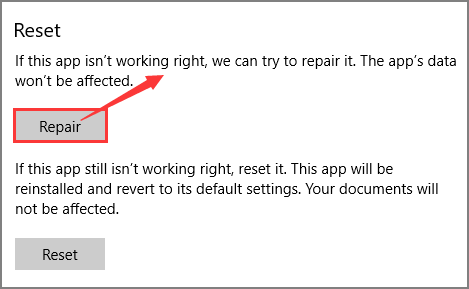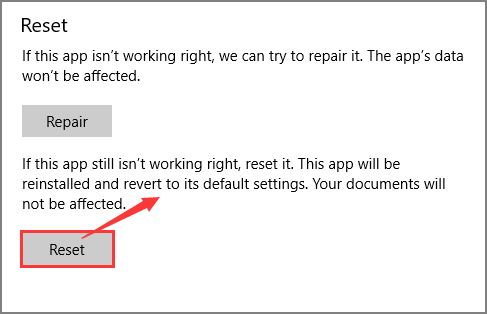PNG-bestanden zijn een geliefd formaat en worden vaak gebruikt. Dit soort bestandstypes worden meestal gebruikt op SD-kaarten, USB-sticks and telefoons. Als het PNG-bestand niet wilt openen in Windows 10, kun je onderstaande stappen volgen om het probleem op te lossen.
5 Oplossingen om PNG-bestanden te repareren die niet worden geopend in Windows 10
Volg deze stappen om het probleem op te lossen dat PNG-bestanden niet worden geopend in Windows 10:
| Oplossingen |
Stapsgewijze Uitleg |
| 1. Herstel de Windows Fotoviewer |
Klik op "Instellingen" > kies Apps > Klik op "Apps & Features". Typ Windows Foto Viewer...Alle Stappen |
| 2. Gebruik een PNG-bestandsherstelsoftware |
Kies de juiste schijf waar de beschadigde foto's zich bevinden. Dit kan een interne schijf of een verwisselbare schijf zijn...Alle Stappen |
| 3. Schakel foto-encryptie uit |
Klik met de rechtermuisknop op de PNG en kies Eigenschappen uit het menu. Het venster voor Eigenschappen zal dan verschijnen...Alle Stappen |
| 4. Update Windows Fotoviewer |
Klik op Windows Start > Kies Instellingen > Klik op Bijwerken en beveiliging...Alle Stappen |
| 5. Converteer naar ander formaat |
Het lijkt erop dat uw standaardapp het bestandsformaat mogelijk niet ondersteunt. In dat geval raden we u aan...Alle Stappen |
PNG Bestandstypes: Overzicht
Voor dat je de oplossingen bekijkt, check dan eerst de basis informatie over wat een PNG formaat is en "de redenen waarom het niet wilt openen in Windows 10".
Wat zijn PNG-bestanden
PNG staat voor Portable Network Graphics. PNG is ontworpen om de GIF- en TIFF-bestandsformaten te vervangen. PNG wordt vaak gebruikt in Java software, websites en meer. PNG gebruikt lossless compressie, wat resulteert in kleinere bestandsgroottes terwijl de beeldkwaliteit behouden blijft.
PNG-bestanden openen en converteren
Om een foto te openen is dubbelklikken de meest normale manier. Een applicatie die vaak gebruikt wordt is Fotoviewer (ingebouwd), IrfanView, en meer. Als je andere programma's gebruikt, kun je ook met de rechtermuisknop je foto's openen, kies "Openen met" om een ander programma te gebruiken.
PNG-bestanden converteren met:
Paint applicatie - Voeg je foto in de applicatie en klik op Bestand > Opslaan als en kies voor PNG-formaat.
PicPick - Zet de foto in de app en klik op Bestand > Opslaan als om op te slaan in PNG-formaat.
Waarom PNG-bestanden niet willen openen in Windows 10
- Jouw Windows Photo Viewer is verouderd
- Jouw Windows Photo Viewer moet gerepareerd of gerest worden
- Jouw PNG-bestand is beschadigd
- Jouw PNG-bestand is gecodeerd
- Jouw Photo Viewer is onjuist en Windows kan de toepassing niet openen
Als je een van de volgende scenario's tegenkomt, kun je de volgende methoden proberen om je bestanden terug te krijgen. Niet alleen kan een fotoviewer ervoor zorgen dat je afbeelding niet kan worden geopend, maar je afbeelding kan ook beschadigd zijn. We laten de beste aanpak zien voor verschillende situaties met "openen van .png bestanden".
Je voorkeur zal worden gewist.
- Klik op Instellingen.
- Kies Apps en klik vervolgens op Apps & Functies.
- Typ Windows Fotoviewer in het zoekvak.
- Klik op Windows Fotoviewer en klik op Geavanceerde opties.
- Ga naar de pagina Windows Fotoviewer, beweeg je muis over het gedeelte Resetten.
- Kies voor Herstellen.
![repair microsoft photo]()
- Als Windows Fotoviewer nog steeds niet werkt, kun je proberen deze te resetten. Klik op Reset.
![reset microsoft photo]()
Als het niet lukt om het PNG-bestand te herstellen of te resetten in Fotoviewer, dan kun je misschien proberen om een betrouwbaar professioneel programma voor fotoherstel te gebruiken. EaseUS Fixo Photo Repair is een krachtig hulpmiddel, dat bekend staat om en hoog herstelpercentage en makkelijk te gebruiken is.
- Herstel alle soorten bestanden inclusief, Word-documenten, Excel-documenten, foto's en video effectief.
- Herstelt alle inhoud van beschadigde, corrupte of ontoegankelijke PNG-, CR2- en JPG-bestanden.
- Repareert beschadigde bestanden en foto's van verschillende opslagmedia.
Join ons en volg de onderstaande stappen:
Stap 1. Open Fixo op je computer. Je kan dan "Fotoherstel" kiezen om kapotte foto's te maken die niet openen, stukjes missen, enzovoort. Klik op "Foto's toevoegen" om de kapotte foto's te selecteren.
Stap 2. Meerdere foto's tegelijk fixen? Kan hoor! Klik dan op "Alles herstellen". Wil je maar één foto fixen? Klik dan op de foto die je wil herstellen en kies "Herstellen".
Stap 3. Klik op het pictogram dat lijkt op een oogje om de foto's te bekijken. Klik op "Opslaan" om de foto te bewaren. Liever alles in één keer opslaan? Kies dan "Alles opslaan". Benieuwd waar je de gerepareerde foto's terugvindt? Klik op "Herstelde foto's bekijken".
Misschien is je PNG-afbeelding wel versleuteld, dat kan de boel ook wel lastiger maken. Als de vorige methodes je niet helpen, kan het zijn dat je de bestandsinstellingen moet aanpassen.
Rechten van je PNG aanpassen:
- Klik met je rechtermuisknop op de PNG en kies "Eigenschappen" uit het menu.
- Er verschijnt dan een venster met "Eigenschappen".
- Kies het tabblad "Algemeen" en klik rechtsonder op "Geavanceerd...".
- Onder de optie "Attributen comprimeren of coderen" vink je "Inhoud coderen om gegevens te beveiligen" uit.
![turn off photo encryption]()
- Klik op Windows Start > Kies het icoontje voor "Instellingen" > Klik op "Bijwerken & Beveiliging"
- Klik op "Windows Update”en kies "Controleren op updates"
- Vink het vakje aan naast Windows Foto's, kies dan "Updates Installeren"
Nadat het bijwerken is voltooid, probeer het PNG-bestand opnieuw te openen. Als dit niet werkt, start de computer dan opnieuw op.
Het kan gebeuren dat je standaardviewer de PNG niet ondersteunt. In dat geval kun je deze omzetten naar een ander bestandsformaat met een online tool of gewoon een andere fotoviewer gebruiken.
Deze 5 methodes werken niet altijd voor iedereen, er zijn natuurlijk verschillende situaties. Het is wel belangrijk om te weten dat de betrouwbaarste manier is om de gratis PNG reparatietool te gebruiken die we hierboven noemden.
Welke methode past het best bij jou? Probeer het uit!
Alle bovenstaande methoden kunnen jou helpen bij het openen van PNG-bestanden in Windows 10. Echter, de krachtige dataherstelsoftware EaseUS Fixo biedt jou een efficientere optie om je PNG-bestanden te repareren en weer te kunnen openen.
Hoe PNG-bestanden openen FAQs
Als je nog steeds vragen hebt over het openen van PNG-bestanden, bekijk dan de veelgestelde vragen hieronder:
1. Wat voor programma kan een PNG-bestand openen?
Er zijn ontelbare applicaties waar jij uit kan kiezen om PNG-bestanden te openen, hieronder vind je enkele opties:
- Microsoft Paint, exclusief in Windows
- Photoshop van Adobe
- IrfanView
- ImageViewer van FastStone
2. Waarom kan ik geen PNG-bestanden openen?
Als de foto software, of Windows Photo Viewer, verouderd is, kan het zijn dat de PNG-bestanden niet geopend kunnen worden. Je zult de software dan eerst naar de laatste versie moeten bijwerken. Updates lossen vaak zelf fouten op en verbeteren de werking van het programma. Controleer dus eerst of er updates beschikbaar zijn voor Windows.
3. Hoe kan ik een PNG-bestand openen?
Bijna alle ingebouwde programma’s voor het bewerken van afbeeldingen kunnen PNG-bestanden openen. Nadat je het PNG-bestand hebt gevonden die je wilt openen (op Mac of Windows), dubbelklik je op het bestand. Het programma wat jij wilt gebruiken wordt dan weergegeven als een van de keuzes voor het openen.
4. Kan ik een PNG-bestand op elke computer openen?
Vrijwel elk besturingssysteem kan PNG-bestanden openen en gebruiken zonder enkel probleem. Het is een veel gebruikt formaat. Je kunt de bestanden normaal gesproken gewoon bekijken met alle standaard programma’s voor het bekijken van afbeeldingen op je computer, zoals Windows Foto’s.
![EaseUS Data Recovery Wizard]()
![EaseUS Data Recovery Wizard for Mac]()
![EaseUS Partition Manager Pro]()
![EaseYS Partition Manager Server]()
![EaseUS Todo Backup Workstation]()
![EaseUS Todo Backup Advanced Server]()